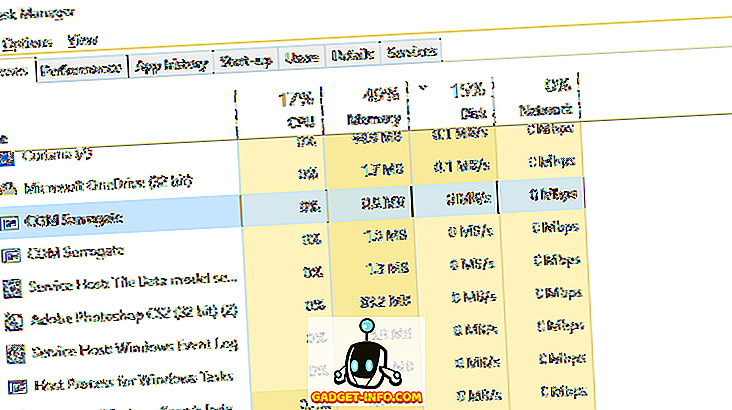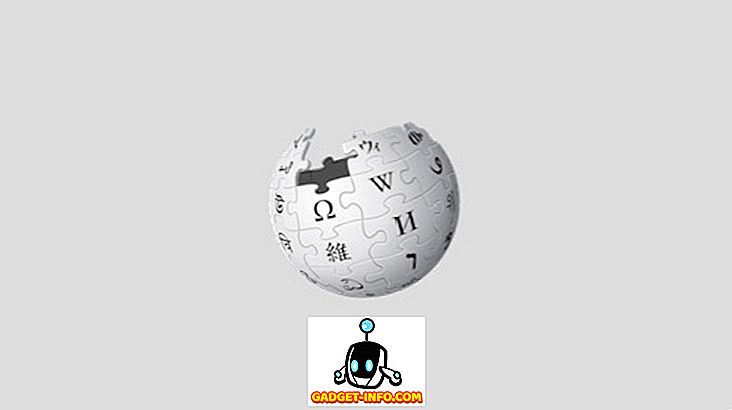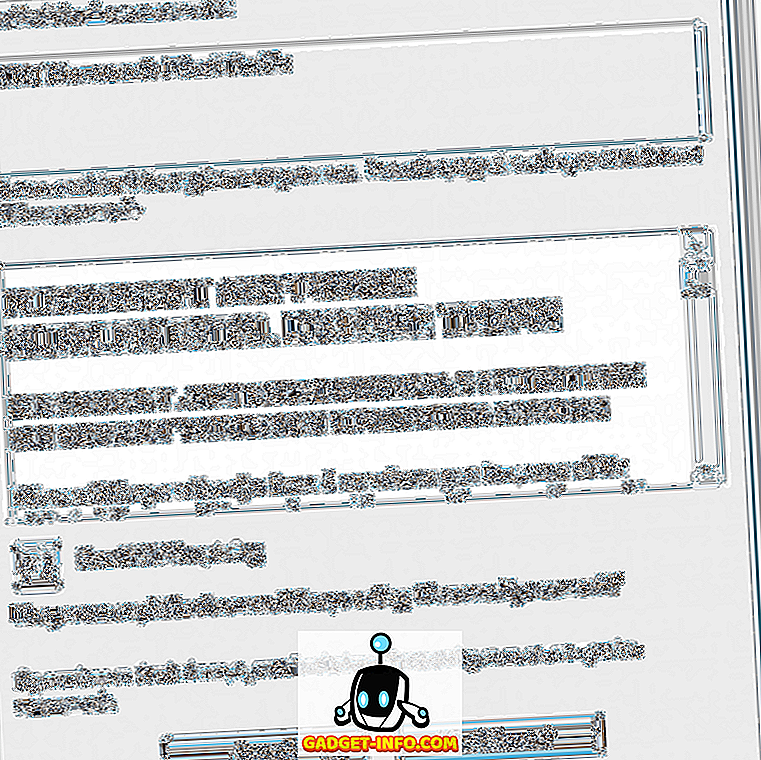Έχετε αντιμετωπίσει μια κατάσταση όπου το κείμενο στο smartphone σας μοιάζει πολύ μεγάλο; Ή προτιμάτε να έχετε περισσότερα δεδομένα στην οθόνη σας; Θυμηθείτε πώς θα μπορούσατε απλά να αλλάξετε την ανάλυση της οθόνης σας στον υπολογιστή σας και θα άλλαζε αυτόματα το κείμενο στην οθόνη σας; Το ίδιο αποτέλεσμα μπορεί να επιτευχθεί με την αλλαγή του DPI στο Android smartphone σας. Το DPI αναφέρεται στην Ανεξαρτησία Πυκνότητας στη συσκευή σας, η οποία είναι η αναλογία της ανάλυσης της συσκευής σας στο μέγεθος της οθόνης. Με απλά λόγια, ένα υψηλότερο DPI έχει ως αποτέλεσμα την εμφάνιση περισσότερου περιεχομένου στη συσκευή σας. Επομένως, χωρίς περαιτέρω παραπλανητικές περιγραφές, μπορείτε να αλλάξετε το DPI της συσκευής σας Android:
Αλλαγή DPI στο Android Nougat ή παραπάνω (7.0+)
Ξεκινώντας με το Android Nougat, η Google εισήγαγε έναν απλό και εύκολο τρόπο για να αλλάξει το DPI της συσκευής σας, προσφέροντας μια επιλογή στις ίδιες τις ρυθμίσεις Android. Μπορείτε να αλλάξετε το DPI σας στο Android Nougat ακολουθώντας τα παρακάτω βήματα:
- Ανοίξτε τις "Ρυθμίσεις" της συσκευής σας και μεταβείτε στην επιλογή "Προβολή" . Θα παρουσιαστεί μια επιλογή για να αλλάξετε το "Μέγεθος γραμματοσειράς" και "Μέγεθος οθόνης" .

- Πατήστε στο "Μέγεθος οθόνης" για να αλλάξετε το DPI της συσκευής σας. Μετακινήστε το ρυθμιστικό για να αλλάξετε το μέγεθος της οθόνης σύμφωνα με τις προτιμήσεις σας. Μπορείτε να αλλάξετε από το "μικρότερο" σε "προεπιλογή" σε "μεγάλο" .

- Επιπλέον, μπορείτε επίσης να αλλάξετε το μέγεθος της γραμματοσειράς. Πηγαίνετε πίσω και πατήστε στο "Μέγεθος γραμματοσειράς" για να αλλάξετε το μέγεθος της γραμματοσειράς σύμφωνα με τις προτιμήσεις σας. Απλά χρησιμοποιήστε το ρυθμιστικό για να αλλάξετε τις ρυθμίσεις και να λάβετε τις αλλαγές σε πραγματικό χρόνο. Οι ρυθμίσεις για το μέγεθος γραμματοσειράς μεταβαίνουν από 80% σε 100% (Προεπιλογή) στο 130% .

Αλλαγή DPI στο Android Jelly Bean ή παραπάνω (4.1+)
Σημείωση : Θα χρησιμοποιήσω ένα μη ριζωμένο Moto G3 με Android 6.0.1 για αυτό το σεμινάριο. Αυτή η διαδικασία, ωστόσο, πρέπει να λειτουργεί σε οποιαδήποτε συσκευή με Android 4.1+
- Μεταβείτε στο Play Store και εγκαταστήστε την εφαρμογή DPI Changer από εδώ. Μόλις ανοίξετε την εφαρμογή, θα εμφανιστεί μια οθόνη υποδοχής. Πατήστε στο βέλος κάτω δεξιά για να συνεχίσετε. Η εφαρμογή θα ελέγξει τώρα για πρόσβαση root. Αγγίξτε το κουμπί "Λήψη ρίζας" για να επιτρέψετε στην εφαρμογή να ελέγξει την ίδια.

3. Εάν η συσκευή σας έχει ρίζες, θα εμφανιστεί μια οθόνη που λέει ότι έχει δοθεί "root access" και μπορείτε να συνεχίσετε με το έβδομο βήμα. Αν η συσκευή σας δεν έχει ρίζες, θα εμφανιστεί μια οθόνη που λέει ότι η εφαρμογή δεν θα μπορούσε να αποκτήσει πρόσβαση root και θα απαιτούσε να εκτελέσετε μια εντολή μέσω ADB για να συνεχίσετε.

Σημείωση - Τα βήματα προόδου απαιτούν την εγκατάσταση του ADB και του Fastboot και των οδηγών τους στον υπολογιστή σας ή στο Mac.
4. Πρώτα, κατευθυνθείτε στις "Επιλογές προγραμματιστή" στη συσκευή σας και ενεργοποιήστε το "Debugging USB" .

5. Τώρα, συνδέστε τη συσκευή σας με τον υπολογιστή σας και ανοίξτε ένα παράθυρο γραμμής εντολών ή Powershell με δικαιώματα διαχειριστή.

6. Στο παράθυρο "Γραμμή εντολών", πληκτρολογήστε πρώτα "συσκευές adb" χωρίς τα εισαγωγικά. Εάν το σύστημα επιστρέψει μια τιμή συστήματος με τη λίστα των συσκευών, αυτό σημαίνει ότι η συσκευή σας έχει συνδεθεί με επιτυχία στον υπολογιστή με κέλυφος ADB. Εάν όχι, βεβαιωθείτε ότι έχετε εγκαταστήσει το σωστό σύνολο οδηγών. Μόλις εμφανιστεί το όνομα της συσκευής σας, πληκτρολογήστε την ακόλουθη εντολή στο παράθυρο CMD και πατήστε enter:
adb κέλυφος pm επιχορήγηση com.zacharee1.dpichanger android.permission.WRITE_SECURE_SETTINGS

7. Η προαναφερθείσα εντολή πρέπει να δώσει στην εφαρμογή τα απαιτούμενα δικαιώματα. Μόλις τελειώσετε, πατήστε το βέλος στη συσκευή σας για να συνεχίσετε. Θα παρουσιαστεί μια οθόνη που λέει ότι η ρύθμιση έχει ολοκληρωθεί. Αγγίξτε το εικονίδιο για να συνεχίσετε.

8. Μόλις εισαγάγετε την εφαρμογή, θα εμφανιστεί μια οθόνη που εμφανίζει τις τρέχουσες τιμές DPI της συσκευής σας. Απλά εισάγετε την επιθυμητή τιμή DPI σε αυτή την ενότητα και πατήστε "Apply" .

9. Αφού πατήσετε Εφαρμογή, θα εφαρμοστούν οι ρυθμίσεις σας. Εάν είναι επιτυχής, θα εμφανιστεί ένα παράθυρο διαλόγου που θα σας ρωτήσει εάν θέλετε να συνεχίσετε με τις εφαρμοζόμενες ρυθμίσεις ή να επαναφέρετε. Απλώς αγγίξτε το OK και μπορείτε να δείτε το τροποποιημένο DPI.

Σημείωση : Ενώ αλλάζετε το DPI σε πραγματικό χρόνο, συνιστάται ακόμα η επανεκκίνηση της συσκευής σας για βέλτιστα αποτελέσματα.
Δείτε περισσότερα: 10 Cool Mods Android που θα πρέπει σίγουρα να χρησιμοποιήσετε
Εύκολη αλλαγή DPI στο Android
Κάποιος μπορεί να θέλει να αλλάξει το DPI της συσκευής για διάφορους λόγους. Ενώ ορισμένοι κατασκευαστές προσφέρουν συχνά αυτό το χαρακτηριστικό στις συσκευές τους ως μέρος των τροποποιήσεών τους στον πηγαίο κώδικα, η δυνατότητα αλλαγής DPI δεν είναι διαθέσιμη στα αποθέματα ROM πριν από την Nougat. Λοιπόν, ευτυχώς, η προαναφερθείσα μέθοδος αλλαγής DPI λειτουργεί σαν γοητεία. Λοιπόν, ελπίζουμε ότι ήταν εύκολο να τροποποιήσετε το DPI της συσκευής σας χρησιμοποιώντας αυτό το σεμινάριο. Ωστόσο, αν έχετε αμφιβολίες, ενημερώστε μας στο τμήμα σχολίων παρακάτω.